確かにいくつかのオペレーティングシステムが私たちの注意を引いています。 たとえば、いくつか Linux ディストリビューション。 また、障害によってメインオペレーティングシステムが破損することを恐れて、あえてテストしていません。 これは、特にコンピュータサイエンスの経験がほとんどないユーザーの間では正常です。 ただし、この恐れは、他のオペレーティングシステムを試すことを妨げる必要はありません。 そして、その仮想マシンのおかげで VMware、 簡単かつ安全に行うことができます。
VMwareは、あらゆる種類のオペレーティングシステムをマウントおよびテストする仮想マシン(コンピューター内のコンピューター)を作成するための最も完全なプログラムのXNUMXつです。
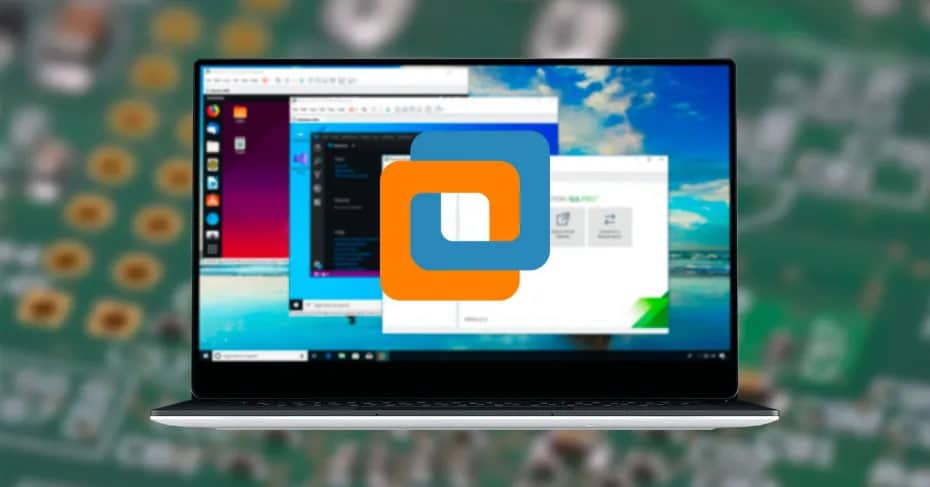
仮想マシンの利点
仮想マシン 一般的なオペレーティングシステムやソフトウェアを試してみる際に多くの利点があります。 最も重要な利点のXNUMXつは、ホストとも呼ばれるメインシステムを危険にさらすことなく、オペレーティングシステムを安全にインストールおよび削除できることです。
さらに、この仮想オペレーティングシステム(ゲスト)内で行うすべてのことは、ホストシステムにまったく影響しません。 たとえば、マルウェアをダウンロードして仮想マシンで実行した場合、仮想システムにのみ影響しますが、ホストシステムは安全です。
十分な数がある限り RAM 必要なすべてのオペレーティングシステムを同時に実行できます。 そして同時に彼らと一緒に働くことさえ。 仮想マシンをオフにすると、すべてのリソースが解放され、出来上がりです。
残念ながら、すべてが利点ではありません。 そして、これらの仮想マシンには大きな欠点があり、PCに物理的にインストールされたオペレーティングシステムが提供するパフォーマンスを常に十分に下回るということです。
VMware、最も完全な仮想化ソフトウェア
他のプログラムとは異なり、 ヴイエムウェア は、特に商用利用および大企業向けに設計されたプロフェッショナルソフトウェアです。 したがって、このソフトウェアにはデフォルトで、ライバルであるVirtualBoxなどの他の仮想化プログラムにはない機能があります。
すべての VMware Workstationの機能と機能 強調する必要があります:
- 優れた3DパフォーマンスDirectX 10.1およびOpenGL 3.3と互換性があり、ゲーム、AutoCAD、Solidworksなどの3Dアプリケーションを実行する際のパフォーマンスが大幅に向上します。
- 16個の仮想コア、8 TBのストレージ、64 GBのRAM、3 GBのグラフィックメモリを備えた巨大な仮想マシンをサポートします。
- 最大4K UHD(3840×2160)までの解像度をサポートします。
- 複雑な仮想ネットワークを作成できます。
- 仮想マシンを複製するいくつかの可能性。 「リンククローン」を使用して、マシンをすばやく複製してスペースを節約したり、完全なクローンを作成したりできます。
- スナップショット、またはスナップショットを使用すると、仮想マシンを数秒で以前の状態に復元できます。
- REST APIは、仮想マシンを管理するための20以上の制御を提供します。
- vSphereとの統合。
- 構成とマシンを他のユーザーと共有する機能。
- PCで作成された仮想マシンは、他のどのマシンでも動作します。 WindowsまたはLinuxのどちらで作成されたかは関係ありません。
- 他のプログラムで作成された仮想マシンと互換性があります。
- 高度なセキュリティ対策。
そして最も重要です。 これらの仮想マシンで行うすべては、ホストオペレーティングシステムに接続されていない限り、安全な環境で行われます。 何らかの理由(ウイルス)で仮想マシンを破壊した場合、これはホストシステムにまったく影響しません。
VMwareの異なるバージョン
会社としてのVMwareには、仮想化に関連する多数のプログラムとサービスがありますが、主にオペレーティングシステムを仮想化するためのXNUMXつの最も興味深い製品についてお話します。 ワークステーションとプレーヤー .
VMware ワークステーション プロ

これは、VMware仮想化ソフトウェアの最も完全なバージョンです。 この仮想化プログラムにより、必要なすべての仮想マシンを作成し、メインのオペレーティングシステム上で必要なすべてのオペレーティングシステムを同時に実行できます。
これは、この仮想化ソフトウェアの最新版であり、すべての機能が有効になっており、より高度なユーザーがvSphereなどの他のプラットフォームに接続したり、DockerやKubernetesなどのコンテナベースの仮想化システムで作業することもできます。
問題は VMware ワークステーション プロ 非常に高価なプログラムです。 幸いなことに、ホームユーザー向けに設計された無料版であるVMware Workstation Playerで、ほとんどの機能を使用できます。
プロvsプレーヤー
VMware Workstation内には、XNUMXつの異なるモダリティがあります。 Proバージョンは最も高価ですが、すべての機能が有効になっているバージョンです。一部の機能はありませんが、Playerバージョンははるかにシンプルです。
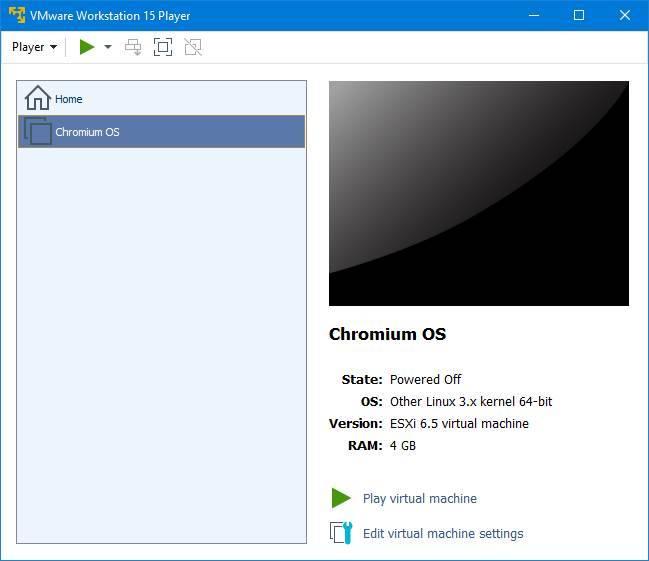
制限 Proに対するPlayerのバージョンは次のとおりです。
- タブベースのインターフェースはありません。
- ワンクリックで接続できるLinux用のSSHモードはありません。
- 暗号化された仮想マシンを作成または使用できない。
- 仮想ネットワークの名前を変更することはできません。
- スナップショット(VMのスナップショットまたはバックアップ)がありません。
- 同時に実行できる仮想マシンはXNUMXつだけです。
- 仮想ネットワークシミュレータはありません。
- マシンのクローンを作成することはできません。
- 共有機能は使用できません。
- vSphere / ESXiサーバーに接続できません。
- vSphere Host Power Controlとの互換性はありません。
VMware Playerの ウィンドウは、個人使用のために無料で使用できることです。 したがって、上記の制限を気にしない場合、優れた無料の仮想化ソフトウェアに直面しています。
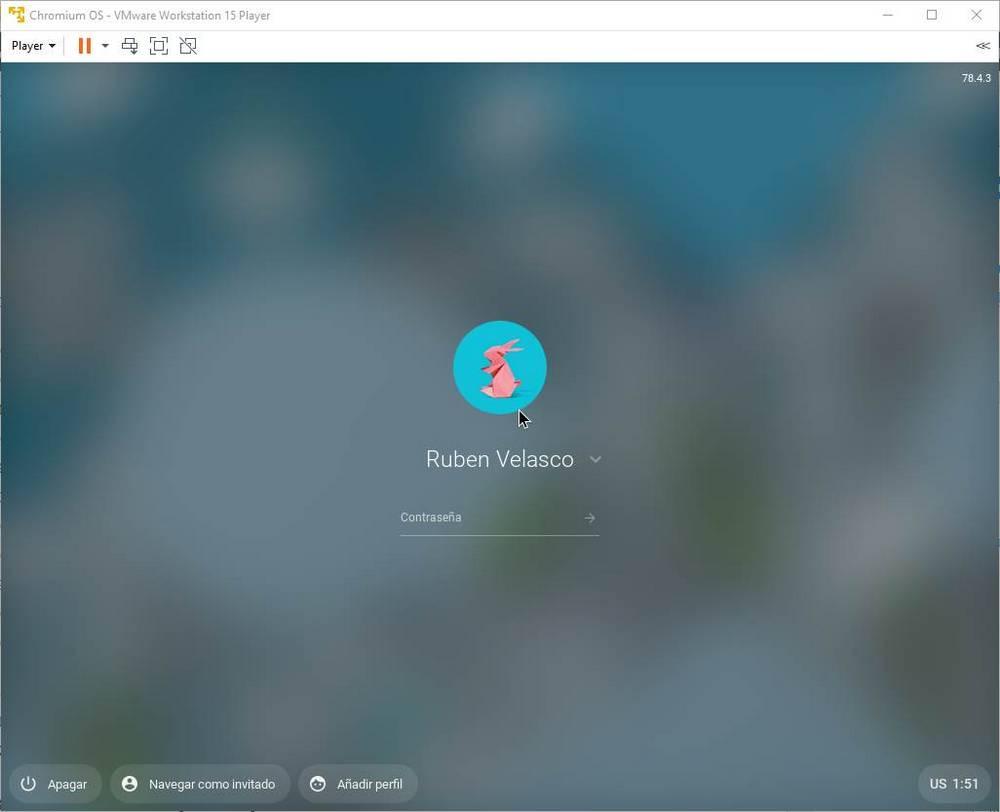
VMware Fusion:macOSのオプション
VMware Workstationは、 Windows およびLinux。 ただし、同社にはシステムを仮想化するための特定のバージョンがあります Apple コンピューター:VMwareFusion。
このソフトウェアを使用すると、macOSの上に任意のオペレーティングシステムをインストールできますが、主にWindows 10をネイティブに実行されたかのように実行するように設計されています。 ホストマシンと同様に完全な3Dアクセラレーションを備えており、すべてのWindows 10更新プログラムおよびその他のオペレーティングシステムと問題なく互換性があります。
最小要件、互換性、および問題
このソフトウェアを使用するには、仮想化命令を備えた2011プロセッサ以降が必要です。 いくつかの古い AMD モデル、または2011年と2012年 インテル たとえば、Atomにはこれらの機能はありません。 ただし、優れたパフォーマンスを得るには、i5以降の最小周波数1.3GHzのミッドハイエンドプロセッサを搭載することをお勧めします。
さらに、最小要件では最小値が2 GBのRAMであることが指定されていますが、少なくとも RAMの4ギガバイト 。 そうしないと、パフォーマンスの問題が発生する場合があります。
VMwareはWindowsとLinuxで利用できます。 Windows7以降のバージョンで使用できます。 Microsoft オペレーティング・システム。 また、次のようないくつかのLinuxディストリビューションでも機能します。 Ubuntu 15.04、Red Hat Enterprise Linux 6、CentOS 7.0、Oracle Linux 7.0、openSUSE Leap 42.2、およびSUSE Linux13。明らかに、それ以降のバージョンではそうなっています。
VMwareで動作するオペレーティングシステムのリストは非常に広範囲です。 仮想マシンを使用して、必要なシステムを事実上インストールできます。 最も効果的なものは次のとおりです。
- ウィンドウズ 10 / 8.x / 7 / XP
- Ubuntu
- 赤い帽子
- SUSE
- Oracle Linux
- Debianの
- フェドーラ
- openSUSEの
- ミント
- CentOSの
macOSのサポートを追加する非公式のパッチもあります。 また、一般的なオペレーティングシステムもインストールできます。
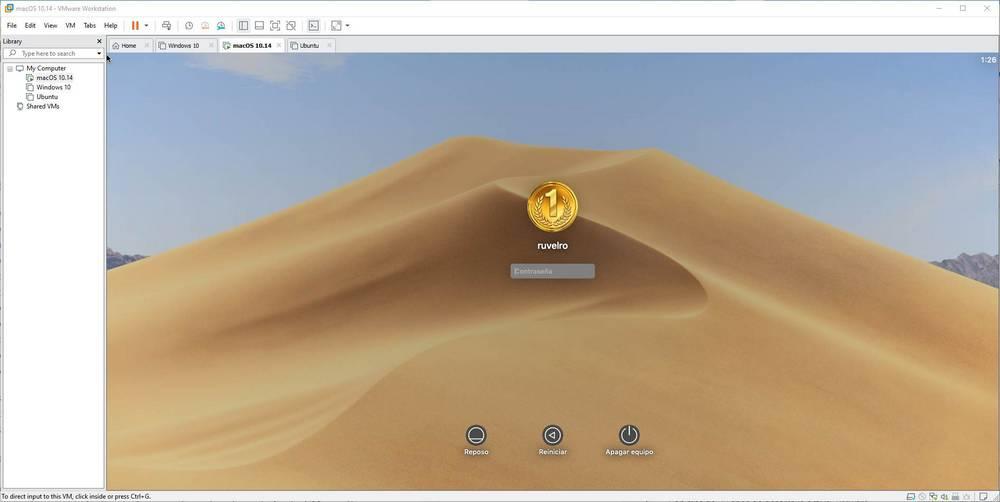
この仮想化ソフトウェアの主な問題の中で、MicrosoftのWindows用ハイパーバイザーであるHyper-Vとうまくいかないことを示す必要があります。 つまり、Windows用のLinuxサブシステム(WSL)またはDockerを使用するためにこのハイパーバイザーをアクティブにすると、VMwareを使用できなくなります。 今日、それらは互換性がありません。
数回クリックするだけで新しい仮想マシンを作成します
最初は、「仮想マシン」という用語は複雑に見えるかもしれません。 ただし、数秒で実際に数秒で作成できます。 VMware仮想マシン作成ウィザードを開き、画面に表示される手順に従ってください。
作成する仮想マシンのタイプを選択する必要があります。 次に、システムをインストールするためにISOをマウントするか、後でインストールするかを選択します。
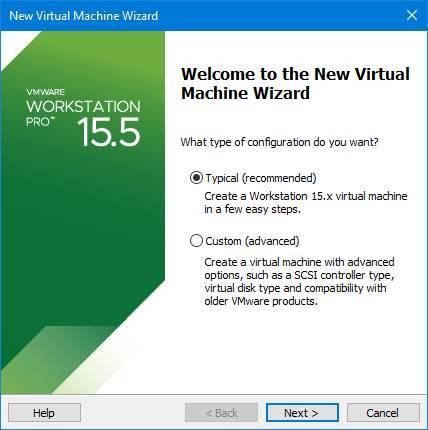
また、インストールするオペレーティングシステムの種類と、仮想ハードディスクに割り当てるスペースを選択する必要があります。
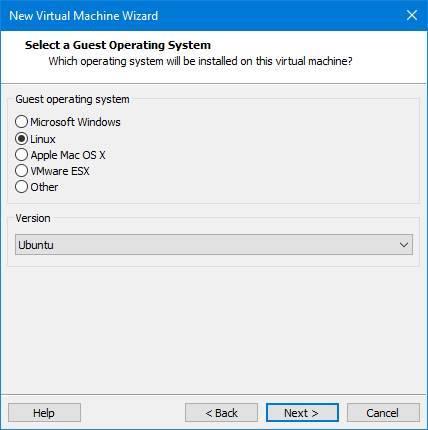
最後に、仮想マシンの仕様を確認し、準備を整えます。
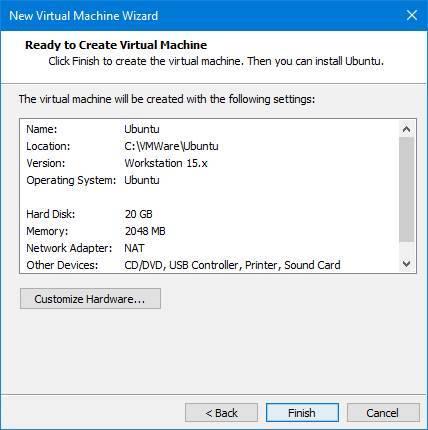
もちろん、いつでも仕様を変更できます。 RAM、プロセッサ、ハードディスクを増やし、新しい(仮想)ドライブをマウントし、VMware仮想マシンの動作に関連する他の側面を構成することもできます。
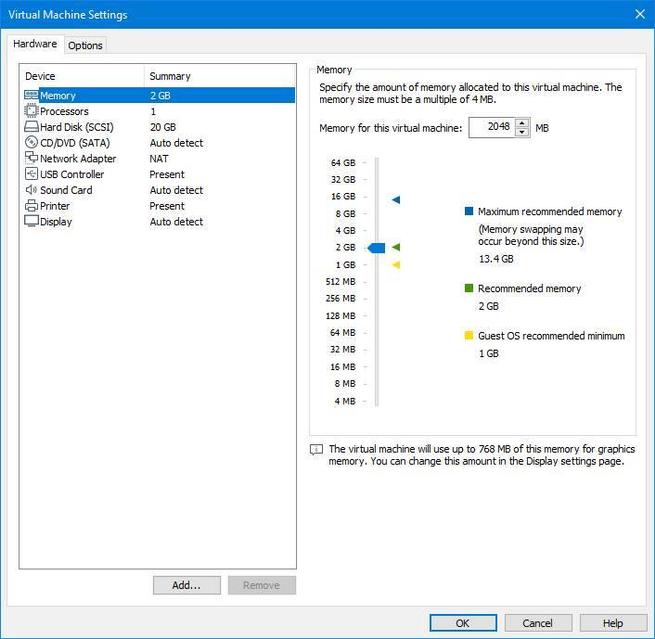
仮想マシンの準備ができたら、起動するだけで、BIOS、ブートローダー、その他すべてを備えた実際のコンピューターのように動作し始めます。
VMwareのダウンロード方法
の最新バージョン VMware Workstationの からダウンロードすることができます 次のリンク 。 これまで説明してきたように、このエディションは最も完全なエディションですが、使用するにはプログラムライセンスの支払いも必要です。 ちなみに、安くないライセンス(275ユーロ)。 もちろん、必要に応じて、このエディションの無料試用版を選択することもできます。
したがって、このプログラムを個人使用に使用する場合は、 ワークステーションプレーヤー からダウンロードできます このリンク 。 さらに、Workstation Proの一部としてもインストールされます。
一方、macOSのバージョン (融合) 費用は89ユーロです。 そして、私たちはそれをからダウンロードすることができます 次のリンク .
